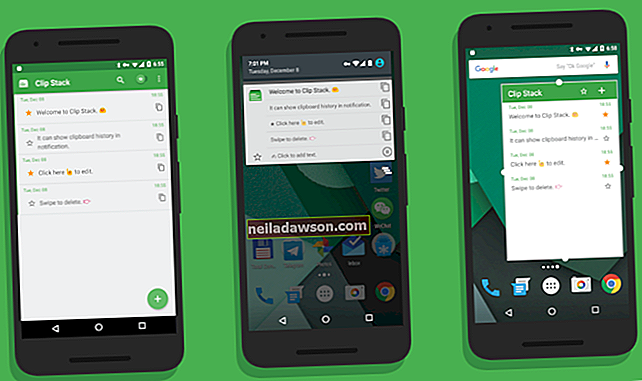Steigā vai satraukumā, kad ieguvāt savu iPhone, iespējams, esat ļāvis daudzām lietotnēm viena vai otra iemesla dēļ paziņot par jums dzirdamu paziņojumu, neapzinoties, ka tikai viena augstas plūsmas lietojumprogramma - piemēram, Messages vai Twitter - var izraisīt pīkstošu ruci. . Tad atkal var būt, ka nejauši pīkstieni izraisa nevis paziņojumu iestatījumus, bet gan kļūdainu lietotni vai pārslogotu iPhone. Veiciet vienkāršas darbības, lai atrastu galveno cēloni.
Skaņas paziņojumi
Nejauša pīkstēšana parasti notiek jūsu pieprasīto paziņojumu dēļ. Tā kā katra lietotne var jums vizuāli un dzirdami paziņot, kā arī dažādos veidos, kurus kontrolējat atsevišķi, paziņojumi var būt mulsinoši. Iespējams, saņemat signālus ar pīkstienu no lietotnes, kuru esat apzināti konfigurējis, lai nesūtītu vizuālus brīdinājumus, reklāmkarogus vai emblēmas, bet neierobežoja skaņas paziņojumus. Lai to labotu, pieskarieties “Iestatījumi”, pēc tam - “Paziņojumu centrs” un pēc tam ritiniet uz leju līdz norādītajām lietotnēm. Pieskarieties katrai lietotnei, kuras zem skaņas signāla veida ir norādīts “Skaņa”, un pārslēdziet slēdzi “Skaņa” izslēgtā stāvoklī.
Programmatūras kļūmes
Reizēm kāda lietotne darbojas nepareizi. Ja vēl neesat to galīgi aizvēris, tas var turpināt darboties fonā, iespējams, izraisot jūsu iPhone nejaušus pīkstienus. Lai to izslēgtu, piespiedu kārtā aizveriet visas palaistās lietotnes. Sākuma ekrānā divreiz nospiediet pogu Sākums un pēc tam daudzuzdevumu displejā velciet pa kreisi, lai atklātu atvērtās lietotnes. Pārvelciet katras lietotnes rūti uz augšu un no ekrāna, lai piespiestu to aizvērt. Pēc tam klausieties, lai noteiktu, vai nejauši pīkstieni ir apstājušies.
Aparatūras klipi
Pats jūsu iPhone var būt pīkstošs vaininieks. Sāciet to no jauna, restartējot to. Nospiediet un turiet pogu "Sleep / Wake" ierīces augšējā labajā malā un pēc tam pabīdiet ekrānā redzamo sarkano slīdni, lai izslēgtos. Pēc dažām minūtēm ieslēdziet barošanu, vēlreiz nospiežot pogu "Miega / pamošanās" un atbrīvojot to, kad parādās Apple ikona. Ja pīkstiens joprojām pastāv, veiciet cieto atiestatīšanu. Vienlaicīgi nospiediet un turiet pogu "Miega / nomoda" un "Mājas", līdz parādās Apple ikona. Klausieties, lai pārbaudītu, vai pīkstieni ir beigušies.
Iestatījumi vai citas problēmas
Kā pēdējo iespēju atjaunojiet iPhone iestatījumus vai visu ierīci sākotnējā rūpnīcas stāvoklī. Pirms mēģināt to dublēt, iPhone, lai vēlāk fotoattēlus, lietotnes, kontaktpersonas, iestatījumus un citus datus varētu atjaunot iPhone tālrunī. Sākuma ekrānā pieskarieties “Iestatījumi”, pēc tam - “Vispārīgi” un “Atiestatīt”. Izvēlieties “Atiestatīt visus iestatījumus”, lai redzētu, vai tas atrisina pīkstiena problēmu; ja nē, izvēlieties “Dzēst visu saturu un iestatījumus”, kam seko “Dzēst iPhone”. Pēc tam bīdiet, lai atvērtu ekrānā redzamo iOS iestatīšanas palīgu, un nākamajā ekrānā izvēlieties “Iestatīt kā jaunu tālruni”. Ja jūsu iPhone turpina nejauši pīkstēt pat šajā neskartajā stāvoklī, ir pienācis laiks sazināties ar Apple atbalsta dienestu, lai saņemtu palīdzību.